如何使用中望CAD创建图块?
在使用CAD进行绘图时,我们常常需要运用到CAD中的图块功能,创建图块可以帮助我们有效提高绘图效率。接下来和小编一起来看看如何使用中望CAD创建图块吧!
1. 首先,打开中望CAD,任意绘制两个图形。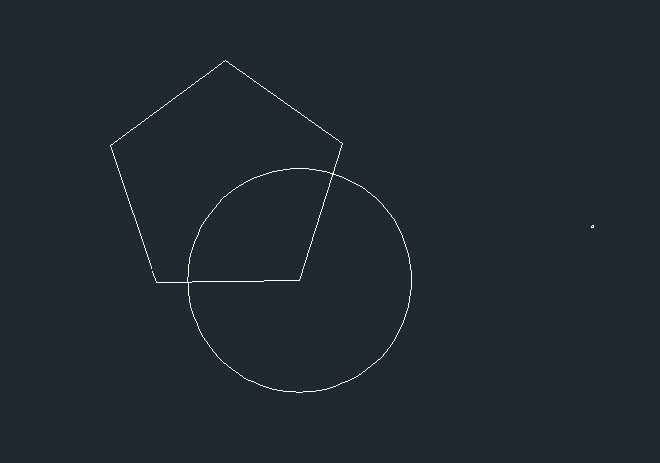
2. 在命令行输入创建图块的命令【BLOCK】或者快捷键【B】。调出【块定义】对话框,首先定义图块【名称】,然后点击【拾取点】按钮,在图纸中指定合适的基点。
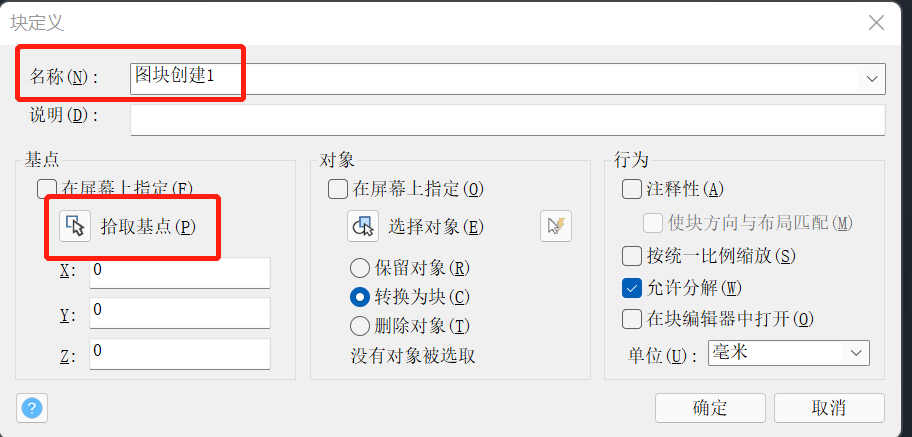
3. 指定好基点后,回到【块定义】对话框,点击【选择对象】按钮,根据提示选择图纸中的两个图形作为对象。
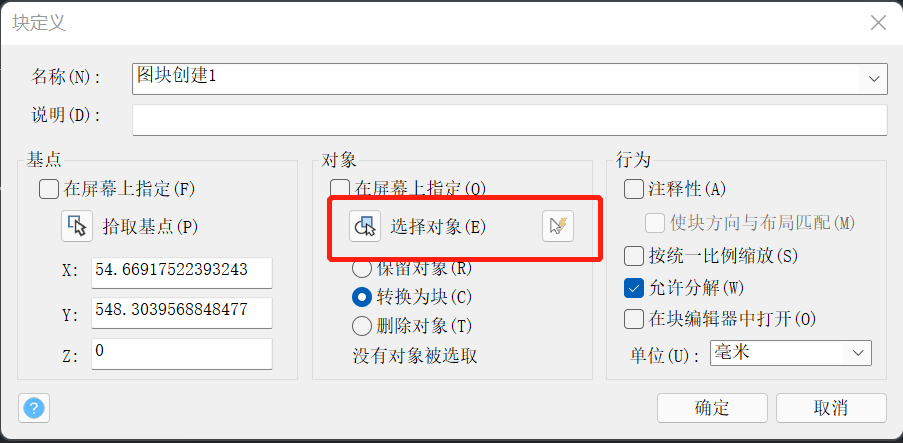
4. 选定的对象会以虚线形式显示,点击【块定义】对话框中的【确定】键确认。
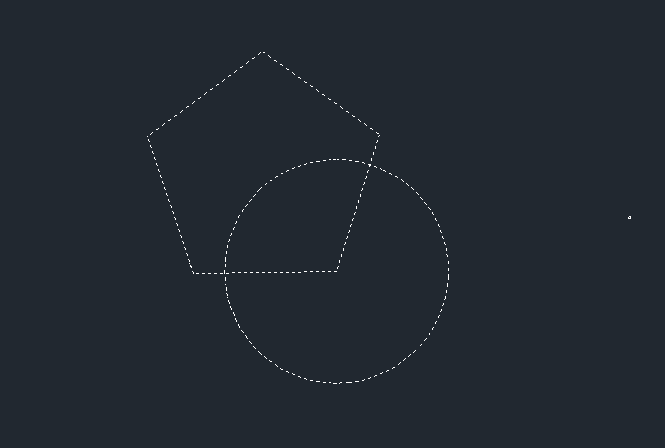
5. 双击刚刚创建的图块调出【块编辑】对话框,双击【图块创建1】或单击【确认】进入【块编辑器】。
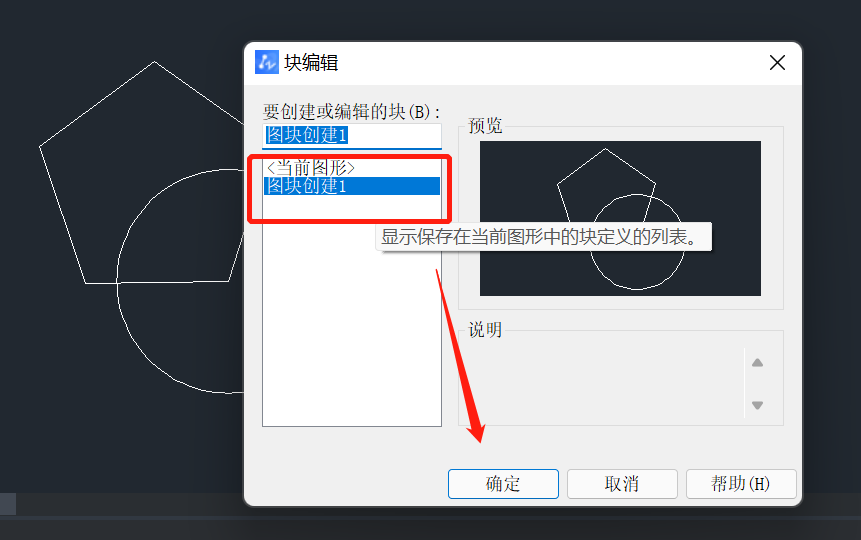
6. 在【块编辑器】中可以对图块进行编辑。编辑完成后在左上角点击【关闭块编辑器】。
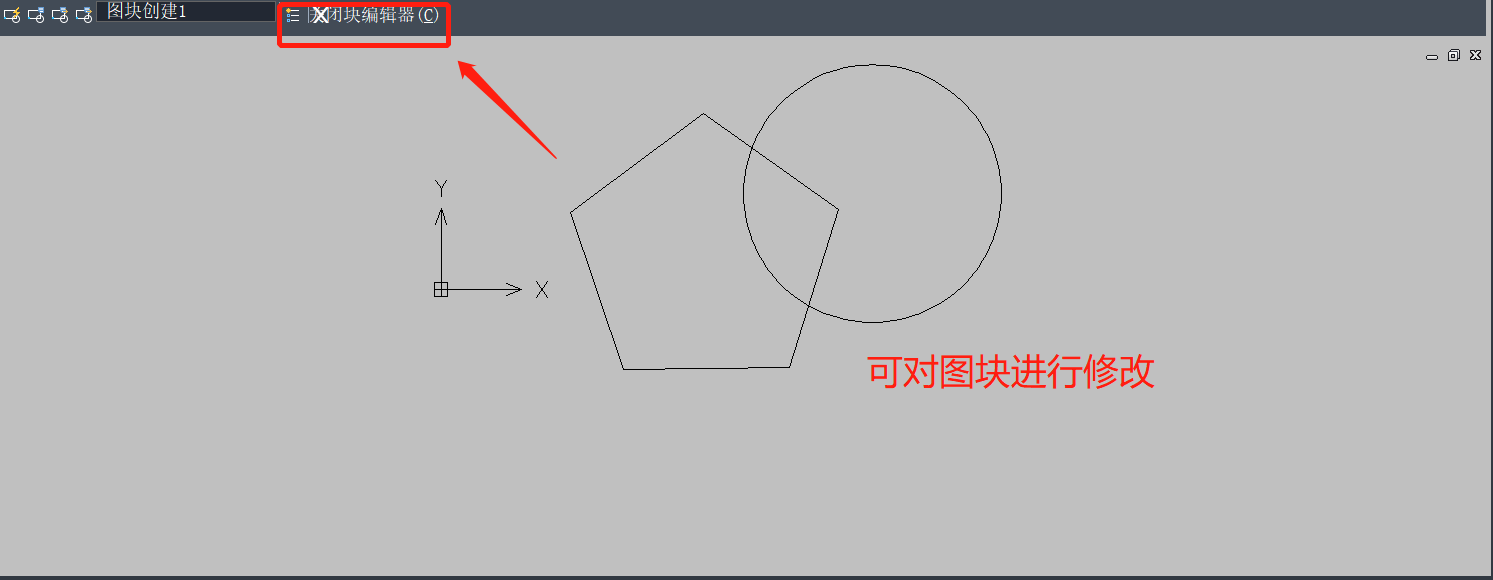
7. 在跳出的提示框中选择保存更改,点击【是】,修改后的CAD图块如下图所示。
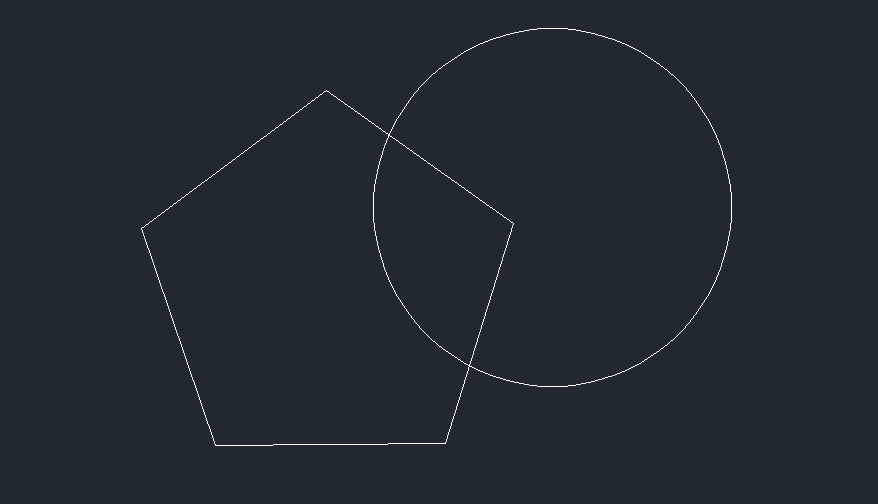
以上就是在中望CAD中创建图块的操作方法,有需要的小伙伴可以按照以上的操作步骤自己动手尝试一下,希望可以帮助到大家。
推荐阅读:CAD制图
推荐阅读:CAD
·中望软件荣获“2023中国版权影响力企业”奖项2023-11-23
·“中望CAD+智慧途思PRtools”解决方案,助力工艺工程师高效设计2023-11-21
·助力四川新型工业化发展:中望举办高峰论坛,探讨自主工软与数智设计2023-11-10
· “真自主”才敢说“更硬核”,中望自主3D内核助力企业数字化发展2023-11-01
·中望联合构力科技打造“中望CAD+PKPM审查软件”解决方案,推进审图流程全国产化2023-10-25
·中望软件全资收购英国商业流体仿真软件PHOENICS 持续完善多学科多物理场仿真解决方案2023-10-08
·人才培养 笃行不怠 | 国家工业软件行业产教融合共同体第一次理事会工作会议成功举办2023-10-09
·中望软件联合新硕科技打造全国产五金模具设计系统,助力模具企业降本增效2023-09-07
·玩趣3D:如何应用中望3D,快速设计基站天线传动螺杆?2022-02-10
·趣玩3D:使用中望3D设计车顶帐篷,为户外休闲增添新装备2021-11-25
·现代与历史的碰撞:阿根廷学生应用中望3D,技术重现达·芬奇“飞碟”坦克原型2021-09-26
·我的珠宝人生:西班牙设计师用中望3D设计华美珠宝2021-09-26
·9个小妙招,切换至中望CAD竟可以如此顺畅快速 2021-09-06
·原来插头是这样设计的,看完你学会了吗?2021-09-06
·玩趣3D:如何使用中望3D设计光学反光碗2021-09-01
·玩趣3D:如何巧用中望3D 2022新功能,设计专属相机?2021-08-10
·cad画线时候线是空心的怎么解决?2016-06-15
·CAD字段命令Field的使用2021-06-11
·CAD无法延伸直线2016-11-30
·CAD创建面域方法介绍2018-09-17
·如何用CAD绘制蝴蝶2023-03-03
·CAD字体自动替换的方法介绍2018-01-29
·CAD粘贴到原坐标的方法2020-02-24
·如何设置CAD自动捕捉的大小2023-05-25
微信
咨询
客服
Top

中望软件技术